| Ние се стремим да локализираме нашия сайт в колкото се може повече езици, колкото е възможно, но тази страница в момента е машина за превод, използвайки Google Translate. | близо |
-
-
продукти
-
източници
-
поддръжка
-
компания
-
Влизане
-
ReviverSoft
Answers
Вземи отговори от нашите
Общността на компютърни специалисти-
Начало
-
Ресурси
-
Въпроси и отговори
- Искам да деинсталирате това приложение се използва прозорци 10.0
Искам да деинсталирате това приложение се използва прозорци 10.0
 Харесва ми този въпрос0 Like ItСледвамИскам да деинсталирате това приложение се използва прозорци 10.0Операционна система:Отговор на този въпросНай-добър отговорHi Brandy,
Харесва ми този въпрос0 Like ItСледвамИскам да деинсталирате това приложение се използва прозорци 10.0Операционна система:Отговор на този въпросНай-добър отговорHi Brandy,
Най-простият начин да деинсталирате приложения е от екрана Start. Натиснете логото Windows на клавиатурата, или докоснете иконата на екрана. В началния екран, докоснете и задръжте плочки ап искате да деинсталирате.
Докоснете трите точки в долния десен ъгъл, изберете повече опции, а след това да деинсталирате. То също е по-лесно с мишката или тракпад. Просто кликнете с десния бутон върху плочка и след това изберете деинсталиране.
Някои приложения не могат да бъдат отстранени, така че може да не видите опцията за деинсталиране.
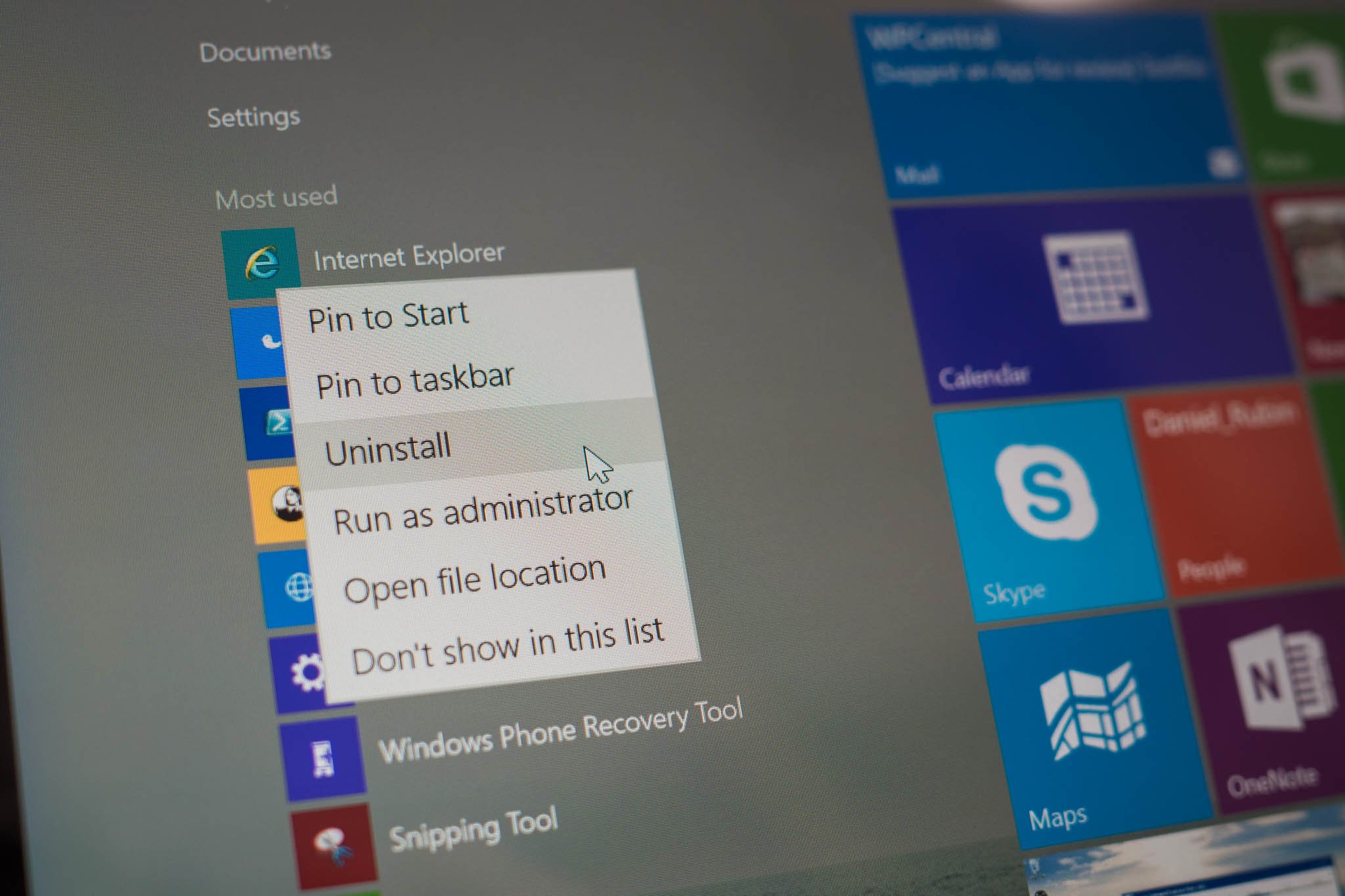
Има и друг начин да деинсталирате приложения, които може да не са твърде очевидни. Ударете по дясното крило на екрана и докоснете "Всички настройки."
Изберете System и чукнете Apps & характеристики. Можете да сортирате списъка с приложения по размер, име, или да инсталирате дата.
Ако искате да деинсталирате приложението, изберете го от списъка и след това натиснете или щракнете върху бутона за деинсталиране.

Ако все още не можете да я деинсталирате, а след това използвайте по-долу метод:
Използване на инструмента за Microsoft Fixit
- Посетете страницата за поддръжка на Microsoft в https://support.microsoft.com/en-us/mats/program_install_and_uninstall
- Щракнете върху бутона Run Сега в "Fix проблеми, че програмите не могат да бъдат инсталирани или деинсталирани."
- Щракнете върху бутона Run, когато браузъра ви пита дали искате да стартирате инсталатора.
- Щракнете върху Да, ако до потребителски акаунт пита за разрешение да се направят промени.
- Натиснете Приеми в Fix It изскачащ прозорец, за да завършите инсталацията.
- Изберете Откривам проблеми и прилага поправки за мен от диалоговия прозорец, когато Fix Тя започва.
- Изберете Деинсталиране, когато бъдете подканени за вида на която се нуждаете.
- Изберете програмата, която искате да деинсталирате от списъка и щракнете върху бутона Напред.
С уважение,
Lokesh
- 1 Отговор
Най-старите
Най-новите
Гласа
Все още няма отговор все още.
Добре дошли в Reviversoft Answers
ReviverSoft отговори е място, където да попитате всеки въпрос, който трябва за вашия компютър и да го отговори от експертната общност.Публикувайте въпроса си
Посъветвайте се с Вашия въпрос към общността сегаПодобни въпроси
Продължих получаване на син екран с Driver захранването Състояние съобщение за грешка неуспех и тогава моя компютър ще се рестартира. Открих вашия продукт и това не се случи повече. Току-що закупени анти-вирус (Kaspersky) и сега го прави отново. Това е толкова разочароващо. Моят компютър е само на 6-месечна възраст. Това е Asus десктоп.VIEW ОТГОВОРИ8Покажи пълния въпросИмал съм Driver Reviver от януари 2013 г. и тя просто започна да ми това съобщение за грешка днес на 6-ти Окт 2013.VIEW ОТГОВОРИ19Покажи пълния въпросПокажи пълния въпросИмате проблеми с компютъра си?Завършете безплатно сканиране на компютър, като използвате Driver Reviver сега.СвалянеСтартирайте Свободно сканиранеКомпания| Партньори| EULA| Правна информация| Не продавайте/не споделяйте моята информация| Управление на моите бисквиткиCopyright © 2025 Corel Corporation. Всички права запазени. Условия за ползване | поверителност | Cookies -
